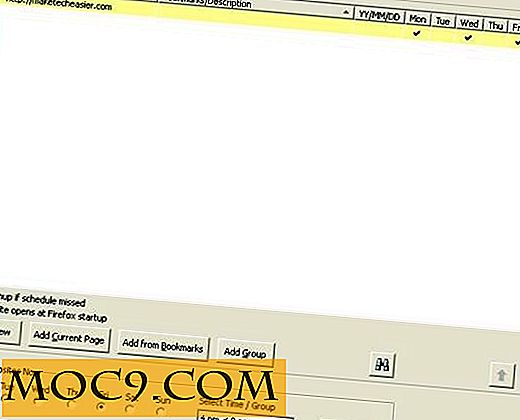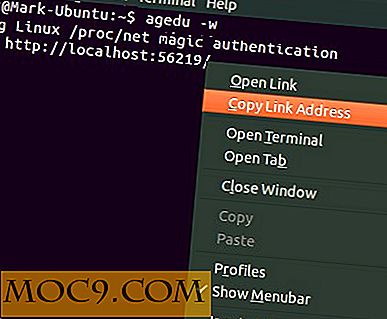Hoe u websites automatisch kunt laden in FireFox
Als u op bepaalde tijdstippen binnen de week specifieke websites bezoekt, hebt u deze waarschijnlijk als bladwijzer voor eenvoudige toegang. Als u echter een meer geautomatiseerde oplossing wilt, kunt u deze methode proberen. Met een FireFox-extensie met de naam Mijn wekelijkse browser kunt u plannen dat een of meer websites automatisch worden geladen op een tijdstip dat u opgeeft.
Het is een vrij slim idee en het vermindert zeker je browsetijd omdat je de URL niet hoeft in te typen of op verschillende bladwijzers hoeft te klikken.
Dit is hoe het werkt:
- Download de extensie in de add-on-store.
- Start FireFox opnieuw.
- Bij het opnieuw opstarten ziet u een klein pictogram op de invoegbalk (rechtsonder in de browser). Als u dit niet kunt zien, klikt u met de rechtermuisknop op een lege ruimte in de menubalk en ziet u dat de invoegbalk is aangevinkt. Klik op het extensiepictogram (ziet eruit als een kalender).

- Klik op Nieuwe toevoegen om een site toe te voegen. Klik op Groep toevoegen om meer dan één site toe te voegen. U kunt ook sites uit uw bladwijzers kiezen door Toevoegen uit Bladwijzers te selecteren.
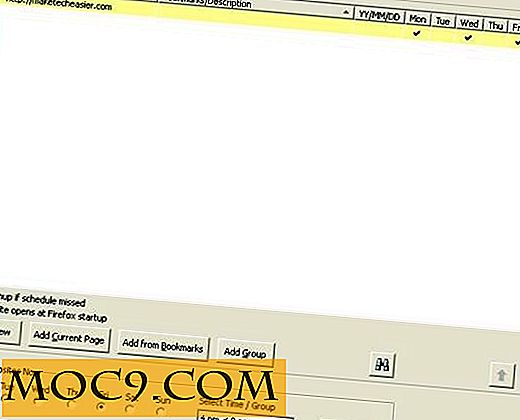
- Kruis de vakjes aan onder de dagen waarop u de website wilt inplannen om te laden ( ma - zo ).
- U kunt de kolom # aanvinken om de site nog steeds te laden als u het oorspronkelijke schema hebt gemist. Dit betekent dat de website standaard wordt geladen de volgende keer dat u FireFox opent.
- Geef het uur, de minuut en het tijdstip op (am / pm) in de laatste vier kolommen. De tijd is gebaseerd op de tijd van uw computer, dus het is niet nodig om een tijdzone in te stellen.
- Klik voor meer aanpassingen op de knop Show Options in de rechterbenedenhoek van het venster.

Hier kunt u de websites openen op een nieuw tabblad of een nieuw venster gebruiken. Er is ook een optie om een vertraging van 10 tot 60 seconden na de ingestelde tijd in te stellen.
Als u een melding op de werkbalk wilt ontvangen in plaats van de websites te openen, vinkt u het selectievakje naast waarschuwing op de werkbalk aan . De melding bevindt zich in de rechterbenedenhoek - u ziet een ander kalenderpictogram met een vervolgkeuzelijst en het aantal websites dat u wilt laden.

Om een huidige webpagina toe te voegen, klikt u er eenvoudig op en klikt u op My Weekly Browsing ... Huidige pagina toevoegen .

Om websites uit de lijst te verwijderen, klikt u op de naam en klikt u onderaan op de knop Verwijderen .
Voor meer duidelijkheid over een van de opties, kunt u een gedetailleerde lijst met functies zien in de sectie Meer van de add-on. Om dit te bekijken, klik op Tools in de menubalk, ga naar Add-ons . Zorg ervoor dat u op het tabblad Extensies bent en klik op Meer onder Mijn wekelijkse browsen.
Naar mijn mening verdient het instellen van de sites om te openen in een nieuw venster meer de voorkeur, omdat dit niet interfereert met wat u momenteel aan het doen bent. Het gebruik van nieuwe tabbladen om het te openen is echter raadzaam om meer dan één site op één specifiek tijdstip te openen. Hoe dan ook, deze add-on is een geweldige manier om tijd te besparen of om te voorkomen dat je je favoriete blogs of nieuwssites mist.